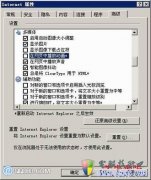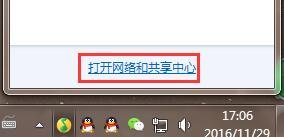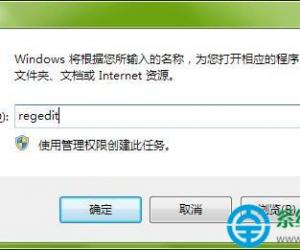怎么用手机wps做ppt幻灯片 手机版wps制作ppt幻灯片的方法
发布时间:2017-05-14 11:33:51作者:知识屋
怎么用手机wps做ppt幻灯片 手机版wps制作ppt幻灯片的方法 进入兔展网站后台点击制作栏目,进入模板选择页
1、选择空模板,自由创作;
2、选择主题模板,更快速的创作出炫丽的展示。
选择模板后,进入创作界面
预览树操作
1、显示的页面的显示顺序;
2、右键调整页面的显示顺序;
3、点击页面右上角的X,可以把不需要的页面删除。
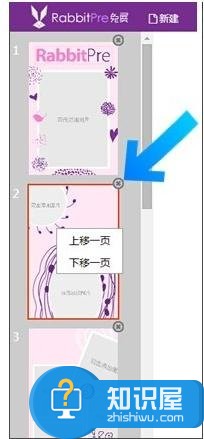
功能—添加修改文字
1、添加文字:点击右侧的文字选项→主编辑区会出现文字输入框→双击修改
2、文字属性修改:右侧文字属性修改选项,包括字体种类,字体大小、颜色等等。
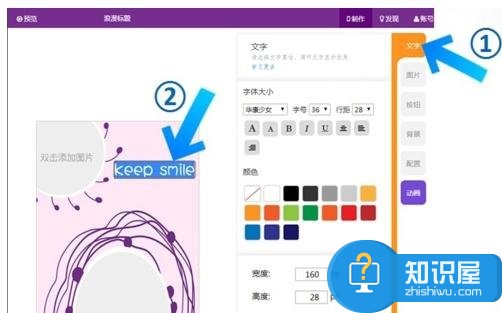
功能—添加修改图片
1、上传图片:点击右侧图片选项→上传按钮→选择图片→确定
2、截图:点击截图按钮→选择图片区域→双击
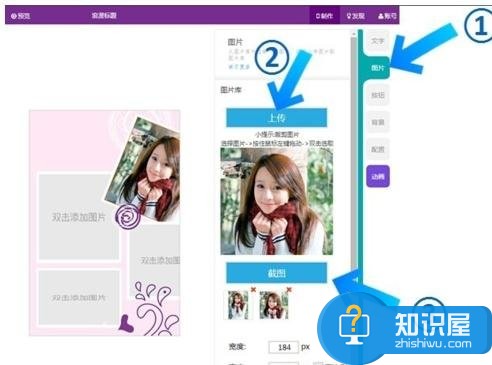
功能—添加修改按钮
添加按键:点击右侧按钮选项→点击编辑区的按钮→修改文字、链接
功能—添加修改背景
1、修改背景颜色:点击右侧背景选项→选择颜色
2、上传背景图片:点击右侧背景选项→点击上传按钮→确定
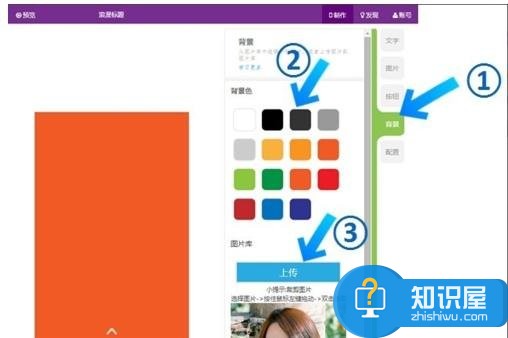
功能—添加修改背景音乐
添加背景音乐:点击右侧配置选项→点击选择文件按钮→确定→点击上传按钮
功能—添加修改动画效果
添加动画效果:点击添加动画的组件→点击动画选项→点击动画效果
功能—添加修改切换效果
添加切换效果:选择页面→点击配置选项→选择切换效果
保存
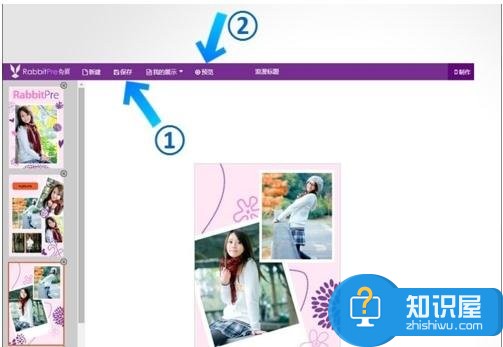
点击导航栏的保存按钮→再点击预览按钮→进入发布页面
发布
1、添加标题、描述、缩略图
2、生成的二维码和链接可以用于分享到微信、微博等
3、点击发布按钮,即可以把作品发布到兔展发现栏目,供人传播欣赏。
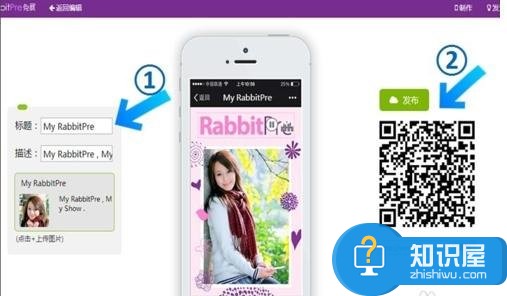
知识阅读
软件推荐
更多 >-
1
 一寸照片的尺寸是多少像素?一寸照片规格排版教程
一寸照片的尺寸是多少像素?一寸照片规格排版教程2016-05-30
-
2
新浪秒拍视频怎么下载?秒拍视频下载的方法教程
-
3
监控怎么安装?网络监控摄像头安装图文教程
-
4
电脑待机时间怎么设置 电脑没多久就进入待机状态
-
5
农行网银K宝密码忘了怎么办?农行网银K宝密码忘了的解决方法
-
6
手机淘宝怎么修改评价 手机淘宝修改评价方法
-
7
支付宝钱包、微信和手机QQ红包怎么用?为手机充话费、淘宝购物、买电影票
-
8
不认识的字怎么查,教你怎样查不认识的字
-
9
如何用QQ音乐下载歌到内存卡里面
-
10
2015年度哪款浏览器好用? 2015年上半年浏览器评测排行榜!